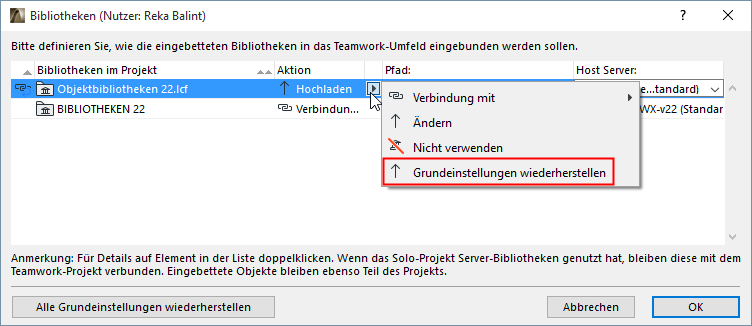Bibliotheken-Einstellung für die Freigabe von Teamwork-Projekten
Dieses Dialogfenster ist verfügbar, wenn Sie ein ARCHICAD Einzelprojekt als Teamwork-Projekt freigeben.
Diese Einstellungen definieren, was mit den verknüpften Bibliotheken des Projekts, das Sie freigeben wollen, geschehen soll.
Siehe Ein Teamwork-Projekt in ARCHICAD freigeben.
Die verknüpften Bibliotheken des aktuellen Einzelprojekts werden in der linken Spalte dargestellt.

Wählen Sie für jede in dieser Liste ausgewählte verknüpfte Bibliothek eine Aktion im Popup-Menü Aktion aus. Die verfügbaren Aktionen variieren je nach Situation.
Hochladen
Lädt die verknüpfte Bibliothek auf den hier ausgewählten Host Server hoch. Diese Option steht standardmäßig zur Verfügung, wenn:
•die verknüpfte Bibliothek verfügbar ist
•der Zielordner noch keine Bibliothek mit dem gleichen Namen enthält
Später hochladen
Diese Option erscheint, wenn
•die verknüpfte Bibliothek, die Sie hochladen möchten, fehlt (z.B. sie wurde gelöscht)
•Sie nicht die notwendigen Berechtigungen haben, auf den Host Server zuzugreifen und/oder Bibliotheken hochzuladen
Wenn Sie Später hochladen auswählen, können Sie das Projekt zwar auch freigeben, aber die verknüpfte Bibliothek wird jetzt nicht hochgeladen. Wenn eine andere Person (z. B. ein Server-Administrator) die Bibliothek an die angegebene Position hochlädt, wird sie vom Projekt automatisch gefunden.
Verknüpfen mit
„Verknüpfen mit“ ist die Standardoption, wenn eine Bibliothek mit dem gleichen Namen im Zielordner der BIMcloud verfügbar ist. Diese Option verknüpft das freigegebene Projekt mit dieser Bibliothek. Sie können auch auf das Popup-Menü klicken, um eine Verknüpfung mit einer Bibliothek mit dem gleichen Namen an einer anderen BIMcloud-Position zu erstellen.
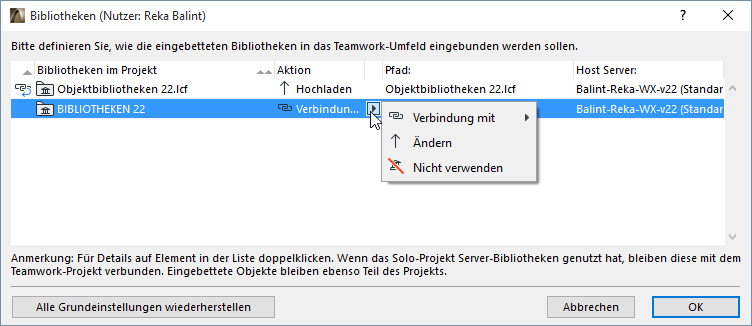
Bibliothekenordner ändern
Verwenden Sie diese Option zum Hochladen der Bibliothek in einen anderen Ordner (nicht den Standard-Ordner) auf der BIMcloud.
Anmerkung: Nicht verfügbar in BIMcloud Basic.
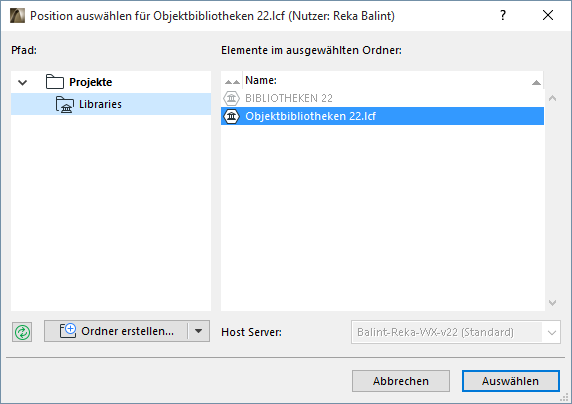
 Erforderliche Berechtigung:
Erforderliche Berechtigung:
-Einfache Verwaltung: Projekt Administrator
-Detaillierte Verwaltung: Inhalt verändern, Detail verändern, Element ansehen Berechtigungen für den Bibliotheken-Ordner
Host-Server ändern
Anmerkung: Nicht verfügbar in BIMcloud Basic.
Zum Hochladen einer Bibliothek auf einen anderen Server (außer dem Standard-Server) auf der BIMcloud klicken Sie auf die Host Server Spalte in dem freigegebenen Bibliotheken-Ordner und wählen Sie anschließend die gewünschte aus.
Sie können auch zwischen den Host-Servern vom Dialogfenster Position aus wechseln (sofern die BIMcloud mehrere Server hat, auf die Sie zugreifen können).
 Erforderliche Berechtigung:
Erforderliche Berechtigung:
-Einfache Verwaltung: Server Administrator
-Detaillierte Verwaltung: Gehostete Daten auf dem BIMcloud Server verändern
Auswählen
Diese Aktion steht zur Verfügung, wenn im Projekt-Ordner auf der BIMcloud keine Zielposition definiert ist.
(auf der Projektseite des BIMcloud Manager lautet die Einstellung des Bibliotheks-Ordners “Manuell aus ARCHICAD definiert.”)
In diesem Fall erscheint ein rotes Warndreieck im Bibliotheken-Dialogfenster, und Sie können das Projekt nicht freigeben, bevor Sie auf Auswählen klicken. Verwenden Sie dann den Befehl Ändern, um den Zielordner zu definieren.
Entfernt die ausgewählte verknüpfte Bibliothek aus dem freigegebenen Projekt. Diese Option kann dazu führen, dass in einem Teamwork-Projekt Bibliothekselemente fehlen. In diesem Fall zeigt Ihnen eine Warnung die Anzahl der fehlenden Bibliothekselemente an, die sich daraus ergibt. Eine Liste dieser Bibliothekselemente finden Sie im Bibliothekenmanager.
Klicken Sie im Bibliotheken-Dialogfenster auf OK, um zum Dialogfenster Teamwork-Projekt freigeben zurückzukehren.
Ihre Einstellungen zur Bibliotheksumwandlung werden wirksam, nachdem Sie auf Freigeben klicken.
Standardlage im Vergleich zu Angepasste Lage
Bei der Freigabe definiert BIMcloud eine Standardposition für die verknüpften Bibliotheken des Projekts.
Sie können diese Grundeinstellungen im Bibliotheken-Dialogfenster ändern, indem Sie eine verknüpfte Bibliothek in einem anderen Ordner oder auf einem anderen Host-Server ablegen, wie oben beschrieben. Die Einstellungen sind nun angepasst.
Um die Bibliothek wieder in ihre Standardposition zu bewegen, klicken Sie auf das Element Bibliotheken im Projekt, und verwenden Sie Grundeinstellungen wiederherstellen im Popup-Menü.
Zum Wiederherstellen aller aufgelisteten Bibliotheken an ihren Standardpositionen verwenden Sie die Schaltfläche Alle Grundeinstellungen wiederherstellen unten im Dialogfenster.